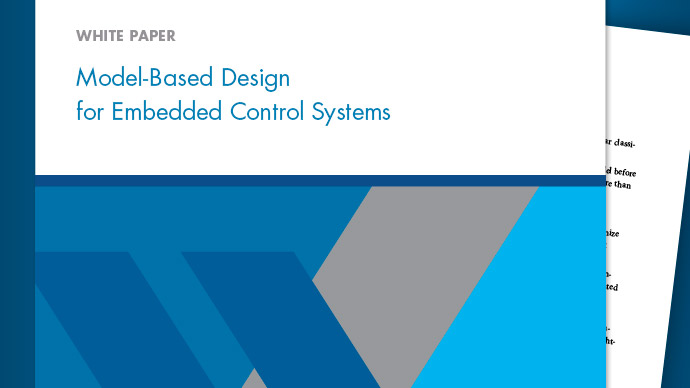金宝app模型编辑器
创建模型并设置模型属性
描述
的仿真软金宝app件®编辑器允许您创建和配置系统模型。
Simu金宝applink Editor是一个用于构建模型的工具。除了提供在矢量图形编辑器中使用图表的标准方法外,编辑器还提供了快捷方式,帮助您添加和连接块。Simu金宝applink Editor还允许您访问用于技术操作(如导入数据、模拟模型和分析模型性能)所需的工具。
打开Simulin金宝appk编辑器
创建一个模型。在MATLAB®首页选项卡上,单击金宝app并选择一个模型模板。
或者,如果您已经打开了Library Browser,单击新模型按钮
 .
.打开一个现有的模型。打开最近的模型,在MATLAB上首页选项卡上,单击金宝app.
或者,如果您知道要打开的模型的名称,在MATLAB命令窗口中输入名称,例如
vdp.
提示
在MATLAB会话中打开的第一个模型比随后的模型需要更长的时间。默认情况下,MATLAB不会启动Simulink,直到您打开第一个模金宝app型,以减少MATLAB启动时间,避免不必要的系统内存使用。
为了加快打开第一个模型的速度,你可以配置MATLAB启动来启动Simulink。金宝app有关如何在不打开模型或库浏览器的情况下启动Simulink的更多信息,请参金宝app阅start_金宝appsimulink参考页面。
参数
将来发布—访问和发现Simulink功能金宝app
模拟|调试|建模|格式|应用程序
要支持金宝app普通用户工作流任务,选项卡称为模拟,调试,建模,格式,应用程序为每个任务提供相应的功能。
的应用程序选项卡提供了来自Simulink系列产品的应用程序库。下载188bet金宝搏金宝app应用程序可能会打开一个新的上下文选项卡,一个单独的窗口,或者它们可能是配置参数的快捷方式。
打开图库后,可以将按钮标记为收藏夹。收藏夹按钮出现在图库的顶部,以便更快地访问。您可以拖动这些按钮来重新排列它们。
当您选择模型组件时,上下文选项卡将显示帮助您的工具。例如,当您选择a子系统块,子系统块选项卡出现了。如果选择状态流程图,则状态图选项卡出现了。当块或图表不再被选中时,上下文选项卡就会消失。
preferences文件夹保存为模型打开的特定于产品的选项卡。关闭模型后,需要签出许可证的打开的选项卡将不会持续存在。
要向Simulink工具条添加自定义选项卡,请参见金宝app创建自定义Simulink工金宝app具条选项卡.
快速访问工具栏包含经常使用的选项,如保存、撤消和重做。要自定义快速访问工具栏,请参见在Simulink中访问常用功能和命令金宝app.
命令也会出现在上下文菜单.当您右键单击模型元素或编辑器的空白区域时,会出现上下文菜单。例如,如果您右击一个块,菜单将显示与处理块相关的命令,如剪贴板和对齐操作。有些命令只出现在上下文菜单中。
调色板-访问编辑器左侧的额外快捷方式
图标
编辑器左侧的面板提供了命令的快捷方式,您可以使用这些命令修改模型外观和导航模型。例如,面板包括一个添加注释和其他可视化的快捷方式,比如用于标记模型的框内区域。它还提供了一个缩放按钮,用于对模型的特定部分进行缩放。
隐藏/显示浏览器栏-隐藏或显示显示您在模型层次结构中的位置的栏
关闭(默认)|开启
的隐藏/显示浏览器栏按钮将显示一个栏,显示您在模型层次结构中的位置。
隐藏/显示模型浏览器—隐藏或显示模型的层次视图
关闭(默认)|开启
的隐藏/显示模型浏览器按钮显示模型浏览器窗格。您可以使用此窗格查看和导航模型的分层视图。
显示角度的观点-启用代码、需求和接口透视图
关闭(默认)|开启
右下角的图标打开模型的其他视图。接口视图就是这样一个视图,它帮助您跟踪模型接口。单击控件以查看这些视图。
模型数据访问-检索模型数据
关闭(默认)|开启
左下角的badge表示模型有外部数据源,比如数据字典,或者模型工作区中有数据。单击面板,然后使用菜单导航到这些数据源。
控件打开模型资源管理器模型的工作空间选中的节点,单击模型的工作空间链接。
控件打开模型资源管理器外部数据节点选中的模型,单击外部数据链接。
若要添加或更改链接的数据字典,请单击齿轮图标以打开外部数据选项卡中的“模型属性”。